Па, дошао сам до Ви-Фи адаптера који се прикључују на ПЦИ утор. Инсталирањем таквог ПЦИ Ви-Фи адаптера у ваш стационарни рачунар (системска јединица), он ће се моћи повезати на Ви-Фи мреже попут лаптопа, мобилних уређаја итд. Ово је одличан начин да се ослободите жица које често морају бити усмерене на рачунар након инсталације усмјеривач. О избору Ви-Фи адаптера за рачунар написао сам у чланку: како одабрати Ви-Фи адаптер за ПЦ (стационарни рачунар). Тамо сам вам рекао шта су адаптери, на шта треба пазити при избору, који је боље одабрати, итд.
Иако се залажем за адаптере који се повезују путем УСБ-а, на тржишту постоји много добрих ПЦИ адаптера. Један од тих адаптера је ТП-Линк ТЛ-ВН851НД. Временски тестиран модел, није најновији, али популаран и није скуп. У овом чланку ћу вам показати како да на рачунар повежете ТЛ-ВН851НД ПЦИ Ви-Фи адаптер, како на њега инсталирате управљачке програме, конфигуришете и повежете рачунар са Ви-Фи мрежом. Успут, користећи такав адаптер, можете и дистрибуирати Ви-Фи са рачунара.

Пошто адаптер за ТЛ-ВН851НД није нов, а званична веб локација има само управљачке програме за Виндовс КСП, Виста и Виндовс 7, судећи по рецензијама, неки корисници имају проблема са управљачким програмима за Виндовс 10. Само ћу га инсталирати у рачунар са Виндовс 10, па да разјаснимо. Мислим да ће све функционисати без проблема.
У сваком случају, прво морамо инсталирати Ви-Фи адаптер у ПЦИ утор на рачунару. Кренимо с овим.
Како повезати ПЦИ Ви-Фи адаптер ТЛ-ВН851НД?
Искључите рачунар. Искључите кабл за напајање или напајање помоћу хотелског дугмета (ако је доступан). Уклоните бочни поклопац са системске јединице.
Затим морате пажљиво уметнути ТП-Линк ТЛ-ВН851НД адаптер у ПЦИ утор. Ако се на задњем зиду, близу утора (у случају системске јединице), налази метална шипка, она се мора уклонити. Обично је довољно само његово притискање. Улажемо адаптер у порт док се не заустави. Само пажљиво, без напора.

Надаље, пожељно је да адаптер причврстите на тело. У комплету нисам нашао вијак за причвршћивање (можда зато што адаптер није нови за мене). Али само сам га одврнуо и налетео на ТЛ-ВН851НД. Али је ли боље да се то не ради?

Затим причвршћујемо Ви-Фи антене са спољне стране системске јединице. Ручно стежемо антене, али не чврсто.
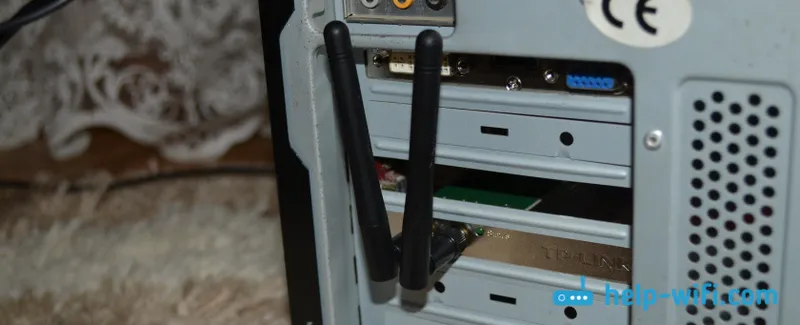
То је то, инсталација је завршена. Можете затворити системску јединицу, спојити напајање и укључити га.
Инсталација управљачког програма Ви-Фи адаптера ТП-Линк ТЛ-ВН851НД
Ако имате Виндовс КСП, Виста, Виндовс 7 или Виндовс 8, највјероватније ћете морати ручно инсталирати управљачки програм на ТЛ-ВН851НД адаптер. То није тешко учинити, будући да је управљачки програм на диску који долази са адаптером или га можете лако преузети са веб локације ТП-Линк на линку: хттп://ввв.тп-линк.уа/ру/довнлоад/ТЛ -ВН851НД.хтмл # драјвер
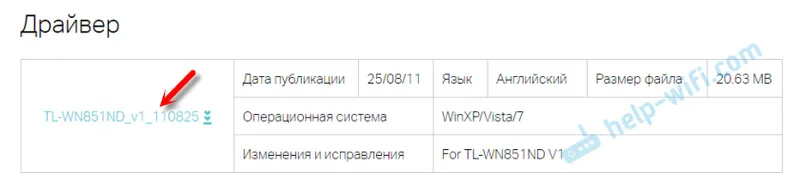
Само отворите преузету архиву, покрените датотеку Сетуп.еке и следите упутства. Подсећам вас: не морате да инсталирате услужни програм , већ само драјвер.
Такође можете да инсталирате услужни програм за управљање Ви-Фи адаптером са диска: повезивање са мрежама, дистрибуцију Ви-Фи-ја итд. Али овај услужни програм заиста није потребан. Боље да га не инсталирате. Само возач. Након инсталирања управљачког програма и поновног покретања рачунара, требало би да види Ви-Фи мреже доступне за повезивање (ако су у радијусу). Само кликните на икону за повезивање на траци са обавештењима. Требао би да има жуту звезду (у Виндовс-у 10 је бела).
Драјвер за Виндовс 10
У мом случају, све је функционирало без инсталирања управљачких програма. Виндовс 10 је покупио управљачки програм за ТЛ-ВН851НД сам и све добро функционише. Овако изгледа "ТП-Линк 300Мбпс бежични Н адаптер" у управитељу уређаја:
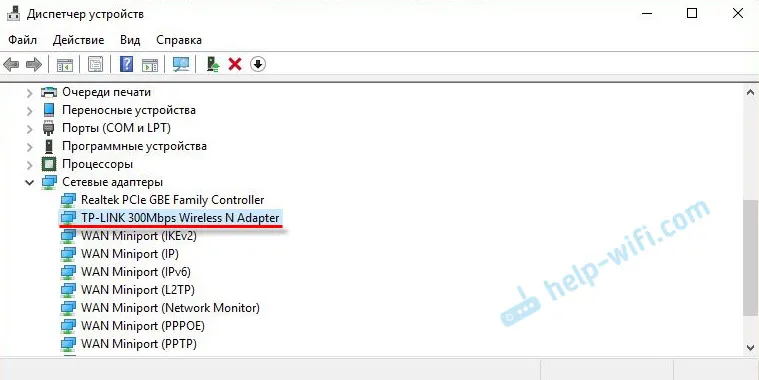
Одмах саветујем да искључите напајање за Ви-Фи адаптер. Тако да Ви-Фи не нестане.
Само десни клик на "ТП-Линк 300Мбпс Вирелесс Н Адаптер" и изаберите својства. Идите на картицу Управљање напајањем и онемогућите прекид напајања за адаптер.
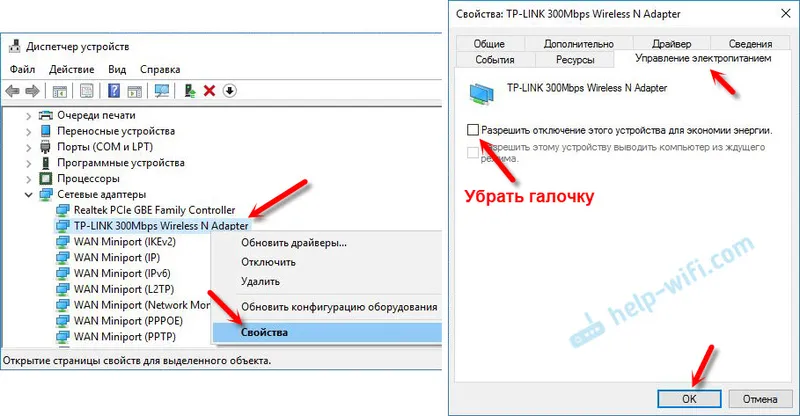
Након тога свој рачунар можете повезати на Ви-Фи мреже.
Ако ТП-Линк ТЛ-ВН851НД не ради у Видновс-у 10
У коментарима на једној страници видео сам занимљиво решење. Ако Видновс 10 није аутоматски инсталирао управљачки програм на адаптер или постоје проблеми са Ви-Фи везом, покушајте следеће.
Преузмите управљачки програм са званичне странице која је за ВинКСП / Виста / 7 са горње везе. Издвојите садржај из архиве, кликните десним тастером миша на Сетуп.еке и изаберите Својства. На картици Компатибилност омогућите режим компатибилности са системом Виндовс 7.
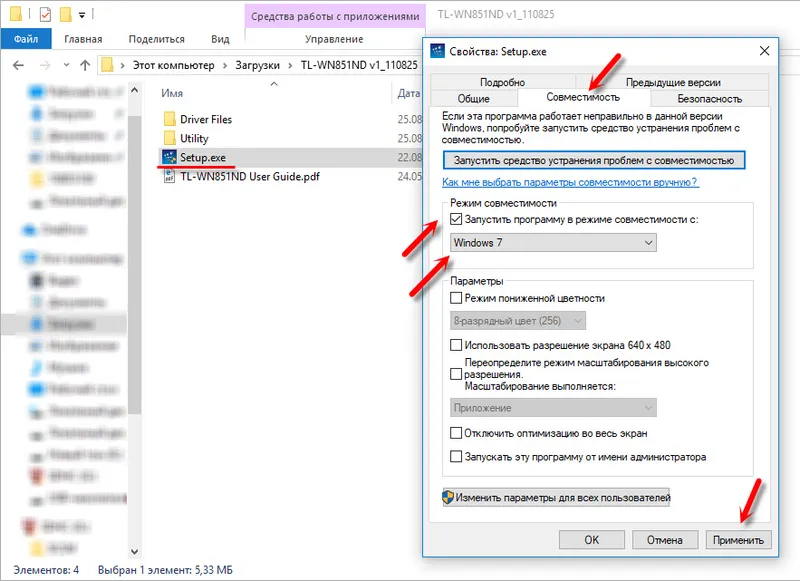
Примените подешавања и покрените инсталацију. Ни сам га нисам тестирао, али може помоћи.
Ако рачунар не види ПЦИ адаптер или Ви-Фи мрежу
Сасвим је могуће да га након повезивања адаптера са рачунаром једноставно неће видети. Или ће се адаптер приказати у управитељу уређаја, али рачунар неће видети Ви-Фи мреже и, сходно томе, повезаће се са њима. Погледајмо оба случаја:
- Ако рачунар уопште не види повезани ПЦИ адаптер чак ни након инсталирања управљачког програма, а у управитељу уређаја нема ни непознатог уређаја, прво искључите рачунар, извадите адаптер и поново га повежите. Ако то не помаже, онда треба да проверите адаптер на другом рачунару. Повежите други уређај на ПЦИ утор, повежите се на други ПЦИ утор (ако их има неколико). Једноставно речено, морате пронаћи разлог.
- Ако је адаптер препознат, приказан у управитељу уређаја, али рачунар не види Ви-Фи, проверите да ли сте добро причврстили антене на адаптер. Такође проверите да ли је на вашем рачунару омогућена услуга аутоматске конфигурације ВЛАН мреже.
То је све. У коментарима можемо комуницирати. Оставите своја питања тамо и размените корисне информације. Срећно!


